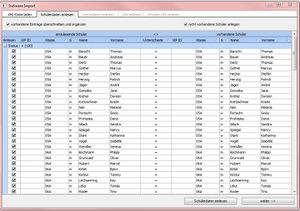Schnittstelle Indiware: Unterschied zwischen den Versionen
Hauser (Diskussion | Beiträge) |
Hauser (Diskussion | Beiträge) |
||
| (Eine dazwischenliegende Version desselben Benutzers wird nicht angezeigt) | |||
| Zeile 1: | Zeile 1: | ||
| − | Um einen Datenaustausch zwischen verschiedenen Programmen ermöglichen zu können werden sogenannte Schnittstellen verwendet. So wurden [[Schnittstellen (FuxSchool)|Schnittstellen in FuxSchool]] beispielsweise auch für den Datenimport aus dem Unterrichtsplaner, dem Planungsprogramm unseres Kooperationspartners Indiware®, integriert. | + | [[Datei:Exportdatei Indiware Schülerdaten einlesen.jpg|thumb|right|Ansicht Schülerdaten einlesen]] |
| + | Um einen Datenaustausch zwischen verschiedenen Programmen ermöglichen zu können werden sogenannte Schnittstellen verwendet. So wurden [[Schnittstellen (FuxSchool)|Schnittstellen in FuxSchool]] beispielsweise auch für den Datenimport aus dem Unterrichtsplaner, dem Planungsprogramm unseres '''Kooperationspartners''' Indiware®, integriert. | ||
| − | |||
| − | Für | + | Für Anwender, welche den Unterrichtsplaner unseres Partnerunternehmens Indiware® nutzen, können diese Daten über eine Schnittstelle ins FuxSchool-Programm importieren. Gehen Sie hierzu in der [[Menüzeile (FuxSchool)|Menüzeile]] im Menüpunkt [[Dateien]] auf den Unterpunkt Datenabgleich. Im sich nun öffnenden Menüfenster wählen Sie bitte Import von Indiware.xls... |
| − | + | Für die Erstellung einer zu FuxSchool (Version 2.75 oder neuer) kompatiblen Datei aus dem Unterrichtsplaner heraus, müssen Sie den Unterrichtsplaner gegebenenfalls aktualisieren. Ein Update bzw. die aktuelle Version des Unterrichtsplaner finden Sie unter http://indiware.de/. | |
| Zeile 15: | Zeile 15: | ||
| − | + | Nachdem der "Öffnendialog" geschlossen wurde wählen Sie im Fenster des "Importassistenten" den Button "Weiter". | |
| − | + | Sie gelangen nun zum Fenster für den Import/Abgleich der Schüler. Hier haben Sie die Möglichkeit Ihre Schülerdaten als Vergleichswerte abzugleichen. Markieren Sie hierzu bitte die gewünschten Schüler und wählen über die "Häckchenfelder" die Zusatzoptionen zum Einlesen aus. Klicken Sie anschließend auf "Schüler einlesen". Nach erfolgreichem Import auf den gelangen Sie über den Button "Weiter" zum nachfolgenden Fenster des "Importassistenten" | |
| − | |||
| − | |||
| − | |||
| − | |||
| − | |||
| − | Sie gelangen nun zum Fenster für den Import/Abgleich der Schüler. Hier haben Sie die Möglichkeit Ihre Schülerdaten als Vergleichswerte abzugleichen. Markieren Sie hierzu bitte die gewünschten Schüler und wählen über die "Häckchenfelder" die Zusatzoptionen zum Einlesen aus. Klicken Sie anschließend auf "Schüler einlesen". Nach erfolgreichem Import auf den gelangen Sie über den | ||
| − | |||
| − | |||
| − | |||
Im nachfolgenden Fenster werden Ihre Lehrerdaten verarbeitet. Ihre Vorgehensweise erfolgt hier analog dem Einlesen der Schülerdaten. | Im nachfolgenden Fenster werden Ihre Lehrerdaten verarbeitet. Ihre Vorgehensweise erfolgt hier analog dem Einlesen der Schülerdaten. | ||
| − | |||
| − | |||
| − | |||
Im Fenster "UEs einlesen" erfolgt wie schon zuvor beschrieben der Abgleich und das Ergänzen der Unterrichtseinheiten. Nach erfolgreichem Einlesen betätigen Sie auf Schalter "Weiter" und gelangen zum Assistentenfester "Schüler UEs einlesen". | Im Fenster "UEs einlesen" erfolgt wie schon zuvor beschrieben der Abgleich und das Ergänzen der Unterrichtseinheiten. Nach erfolgreichem Einlesen betätigen Sie auf Schalter "Weiter" und gelangen zum Assistentenfester "Schüler UEs einlesen". | ||
| − | |||
| − | |||
| − | |||
Das Zuweisen der Unterrichtseinheiten zu den Schülern erfolgt im 5 und letzten Fenster des Importassistenten. Nach erfolgreicher Aktualisierung aller Daten beenden Sie den Assisten mit der Betätigung des Schalters "Beenden". | Das Zuweisen der Unterrichtseinheiten zu den Schülern erfolgt im 5 und letzten Fenster des Importassistenten. Nach erfolgreicher Aktualisierung aller Daten beenden Sie den Assisten mit der Betätigung des Schalters "Beenden". | ||
| − | + | <br /> | |
| − | + | <br /> | |
| − | |||
| − | |||
| − | |||
| − | |||
[[Kategorie:FuxSchool]] | [[Kategorie:FuxSchool]] | ||
Aktuelle Version vom 14. August 2015, 14:02 Uhr
Um einen Datenaustausch zwischen verschiedenen Programmen ermöglichen zu können werden sogenannte Schnittstellen verwendet. So wurden Schnittstellen in FuxSchool beispielsweise auch für den Datenimport aus dem Unterrichtsplaner, dem Planungsprogramm unseres Kooperationspartners Indiware®, integriert.
Für Anwender, welche den Unterrichtsplaner unseres Partnerunternehmens Indiware® nutzen, können diese Daten über eine Schnittstelle ins FuxSchool-Programm importieren. Gehen Sie hierzu in der Menüzeile im Menüpunkt Dateien auf den Unterpunkt Datenabgleich. Im sich nun öffnenden Menüfenster wählen Sie bitte Import von Indiware.xls...
Für die Erstellung einer zu FuxSchool (Version 2.75 oder neuer) kompatiblen Datei aus dem Unterrichtsplaner heraus, müssen Sie den Unterrichtsplaner gegebenenfalls aktualisieren. Ein Update bzw. die aktuelle Version des Unterrichtsplaner finden Sie unter http://indiware.de/.
Mit einem Klick auf "Import aus Indiware XML..." startet ein Assistent, welcher Sie schrittweise durch den Import führt.
Im Fenster des gestarteten Importassistenten klicken sie auf den Schalter "Datei laden...", wählen den Speicherort Ihrer zuvor abgespeicherten Exportdatei aus dem Unterrichtsplaner aus und bestätigen Ihre Dateiwahl mit "Öffnen".
Nachdem der "Öffnendialog" geschlossen wurde wählen Sie im Fenster des "Importassistenten" den Button "Weiter".
Sie gelangen nun zum Fenster für den Import/Abgleich der Schüler. Hier haben Sie die Möglichkeit Ihre Schülerdaten als Vergleichswerte abzugleichen. Markieren Sie hierzu bitte die gewünschten Schüler und wählen über die "Häckchenfelder" die Zusatzoptionen zum Einlesen aus. Klicken Sie anschließend auf "Schüler einlesen". Nach erfolgreichem Import auf den gelangen Sie über den Button "Weiter" zum nachfolgenden Fenster des "Importassistenten"
Im nachfolgenden Fenster werden Ihre Lehrerdaten verarbeitet. Ihre Vorgehensweise erfolgt hier analog dem Einlesen der Schülerdaten.
Im Fenster "UEs einlesen" erfolgt wie schon zuvor beschrieben der Abgleich und das Ergänzen der Unterrichtseinheiten. Nach erfolgreichem Einlesen betätigen Sie auf Schalter "Weiter" und gelangen zum Assistentenfester "Schüler UEs einlesen".
Das Zuweisen der Unterrichtseinheiten zu den Schülern erfolgt im 5 und letzten Fenster des Importassistenten. Nach erfolgreicher Aktualisierung aller Daten beenden Sie den Assisten mit der Betätigung des Schalters "Beenden".